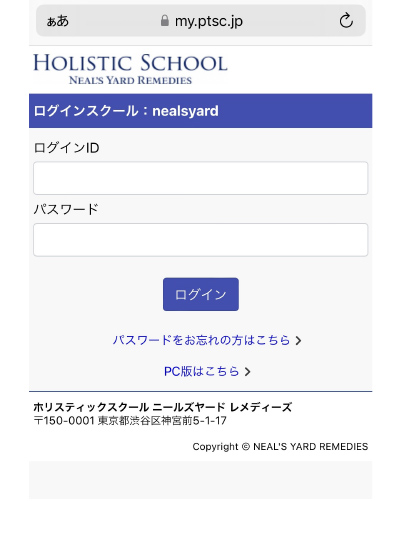スマートフォンからのマイページログイン方法&使用説明について
スマートフォンより
TOPページ
赤い丸で囲った「受講予定」、「予定を見る」のどちらからでも、
現在お申込みいただいている講座情報を確認いただけます。
右側「履歴を見る」では、キャンセルした未受講の講座情報が確認いただけます。
こちらの情報をもとに、お振替のお申込みをご検討ください。
お振替に関しましてはメールにてお申込みください。
Mail:school@nealsyard.co.jp
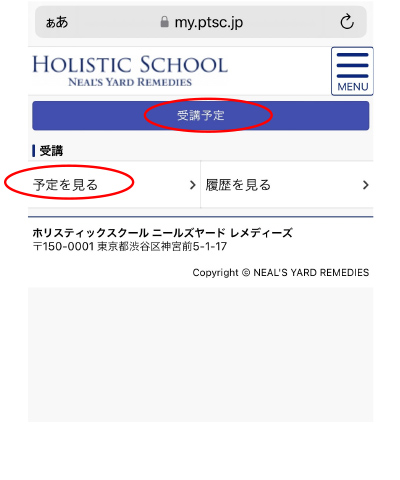
受講予定ページ
「受講予定」ページからは、お申込みいただいた講座の
日時・コース名・講師名・開催場所のご確認をいただけます。
画面をTOPに戻す際は、ブラウザの戻るボタンではなく最下部にある「戻る」ボタンをご利用ください。
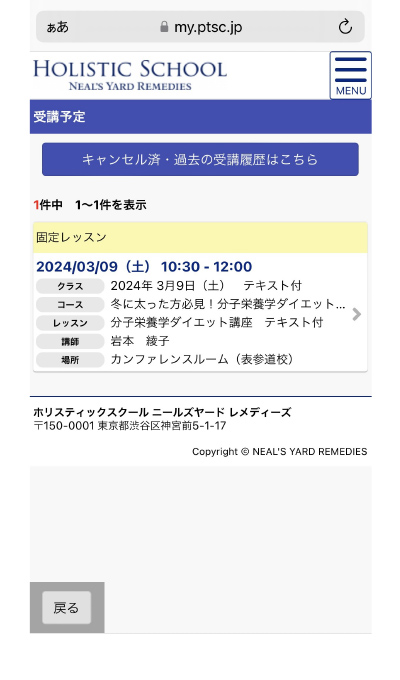
画面右上の三本ライン「MENU」を押すと個人情報の変更・メルマガ受信設定・パスワード変更が行えます。
個人情報・メルマガ受信設定は「プロフィール」から変更可能です。
パスワードは「パスワード変更」から、現在のパスワードを入力し新しいパスワードを設定していただきます。
パスワードが分からなくなった場合は、生徒マイページのログイン画面にパスワードを忘れた場合のリンク画面がありますので、そちらからログインIDとメールアドレスを入力することで、仮パスワードがメールに送られます。
そこからご自身で新しいパスワードを設定ください。
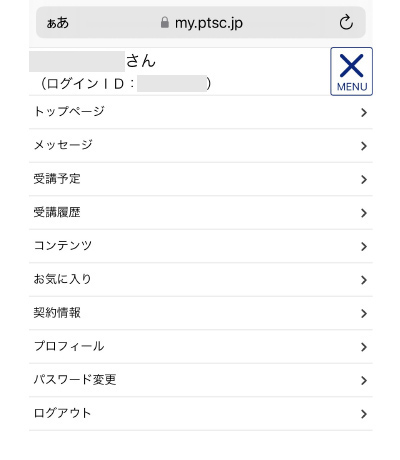
_______________________
マイページの中でご変更できない情報は以下です。
・お名前
・アルファベット表記
・退会
上記3点のご変更の際には school@nealsyard までご連絡ください。
_______________________